Как очистить кэш putty
Обновлено: 04.07.2024
Школа хостинга Редактор: Дмитрий Сокол 142756 4 мин Аудио
Как правило, для управления Unix\Linux веб-сервером, используют бесплатную программу PuTTY, которая через защищенный SSH-протокол передает команду, которая распознается и выполняется сервером. Как подключиться к серверу и передавать команды через командную строку читайте здесь. А мы далее приводим большую часть команд, в зависимости от их направленности.
Операции с файлами
Работа с процессами
Команда Действие ps показывает текущие процессы, которые активны top показывает все процессы kill процесс убивает процесс с id "процесс" killall проц убивает все процессы с именем проц bg показывает список фоновых задач, а также остановленных; bg процесс продолжит выполнение остановленного процесса в фоне
Операции с правами доступа к файлам
Команда Действие chmod 755 файл задает права 755 для файла find /path/to/dir -type f -exec chmod 0644 <> укажет права 644 на все файлы на сервере find /path/to/dir -type d -exec chmod 0755 <> укажет права 755 на все папки на сервере
Работа с SSH
Команда Действие ssh user@host подключает к хосту "host" как "user" ssh -p port user@host подключает к хосту "host" на порт "port" как "user" ssh-copy-id user@host добавит ключ на "host" для пользователя "user", при этом операция входа будет происходить без логина, а через ключ
Как искать?
Команда Действие grep слово файл ищет "слово" в "файле" locate файл найдет все файлы с именем "файл"
Информация о системе
Команда Действие date показать время и дату cal показать календарь uptime проверить аптайм (время безотканой работы) w покажет количество пользователей, которые в данный момент используют сервер whoami покажет Ваш логин finger юзер покажет инфу о пользователе "юзер" uname -a информация про ядро cat /proc/cpuinfo информация про CPU cat /proc/meminfo информация про память man команда покажет все о команде df информация о дисках du покажет, сколько памяти занимает текущий каталог free сколько памяти используется whereis программа найдет место расположения программы which программа определеяет, что "программа" будет запущена первой vmstat покажет загрузку процессора
Работа с системой и базами данных
Команда Действие apachectl restart перезапуск сервера Apache apachectl startssl запуск сервера Apache apachectl stop выключение сервера Apache /usr/local/etc/rc.d/mysql-server restart перезапуск MySQL mysqldump -u имя_пользователя_БД -pпароль_пользователя_БД имя_бд > /полный/путь/бд.sql создать копию базы данных бд.sql mysql -u имя_пользователя_БД -pпароль_пользователя_БД -D имя_бд < /полный/путь/бд.sql импортировать бд.sql в базу данных mysql на сервере exit выйти из системы reboot перезапуск сервера
Работа с архивами
Команда Действие tar cf myfile.tar файлы запаковать "файлы" в архив myfile.tar tar xf myfile.tar разархивировать myfile.tar tar czf myfile.tar.gz files архивировать с использованием Gzip (особое сжатие на сервере) tar xzf myfile.tar.gz разархивировать Gzip-файл tar cjf myfile.tar.bz2 архивировать с использованием Gzip tar xjf myfile.tar.bz2 разархивировать Bzip2-файл gzip myfile запаковать myfile и переименовать в его в myfile.gz gzip -d myfile.gz распаковать myfile.gz в myfile
Клавиши
Команда Действие Ctrl+C прекратить текущую команду Ctrl+D выйти из системы\сменить пользоваателя (вместо этого можно использовать команду exit) Ctrl+U удаляет строку Ctrl+Z остановка текущей команды и продолжить с fg или bg Ctrl+W удалить слово в текущей строке !! повторяет последнюю команду

Провайдеры с виртуальным выделенным сервером (VPS)
Провайдеры с выделенным сервером
Провайдеры предлагающие Linux-хостинг
Задайте его экспертам! Ответ приходит очень быстро и прямо на ваш email.





От панели управления зависит ваше удобство в настройке хостинге\сайта.
Большинство качественных хостингов из нашего ТОПа используют удобные панели управления, поэтому рекомендуем больше внимания уделить другим параметрам при выборе.
Облачный хостинг - распределение нагрузки на несколько серверов, если сервер с вашим сайтом перегружен или не работает. Это гарантия того что пользователи в любом случае смогут видеть ваш сайт. Но это дорогая, более сложная опция, которую предоставляют далеко не все провайдеры.
Виртуальный хостинг - подходит для большинства проектов начального уровня с посещаемостью до 1000 человек в сутки. В таком хостинге мощность сервера делится между несколькими хостинговыми аккаунтами. Услуга проста в настройке даже для новичков.
VPS - подходит для более сложных проектов с достаточно большой нагрузкой и посещаемостью до 10000 человек в сутки. Здесь мощность сервера фиксированная для каждого виртуального сервера, при этом сложность настройки увеличивается.
Выделенный сервер - нужен для очень сложных и ресурсоемких проектов. Для вас выделяют отдельный сервер,мощность которого будете использовать только вы. Дорого и сложно настраивать.
Размещение и обслуживание вашего собственного сервера в дата-центре хостинга - это не очень популярная услуга и требуется в исключительных случаях.
- Облачный хостинг
- Виртуальный хостинг
- VPS/VDS
- Выделенный сервер
- Размещение сервера
- CDN
CMS - это система управления контентом сайта. Хостеры стараются для каждой из них делать отдельный тариф или упрощать установку. Но в целом это больше маркетинговые ходы, т.к. у большинства популярных CMS нет специальных требований к хостингу, а те что есть - поддерживаются на большинстве серверов.
Виртуализация - это создание виртуальной среды на физическом сервере, позволяющая запускать требуемые ПО без затрагивания процессов, совершаемых другими пользователями сервера. С её помощью ресурсы физического сервера распределяются между виртуальными (VPS/VDS). Основные виды: аппаратная (KVM), паравиртуализация, виртулизация на уровне ОС (OpenVZ).
Абузоустойчивый хостинг - компании, которые разрешают размещать практически любой контент, даже запрещенный (спам, варез, дорвеи, порнографические материалы). Такие компании не удаляют контент вашего веб-сайта при первой же жалобе (“абузе”).
Безлимитный хостинг - хостинг у которого отсутствуют лимиты на количество сайтов, БД и почтовых ящиков, трафик, дисковое пространство и т.д. Обычно это больше маркетинговый трюк, но можно найти что-то интересное для себя.
Безопасный хостинг - тот, где администрация постоянно обновляет ПО установленное на серверах, устанавливает базовую защиту от DDoS-атак, антивирус и файерволлы, блокирует взломанные сайты и помогает их "лечить".
Защита от DDOS - компании, которые предоставляют хостинг с защитой от DDoS-атак. Такие пакеты ощутимо дороже обычных, но они стоят своих денег, так как ваш сайт будет защищен от всех видов сетевых атак.
- Абузоустойчивый хостинг
- Безлимитный хостинг
- Безопасный хостинг
- Черный список
- Защита от DDOS
- Конструктор сайтов
- Партнерские программы
- Реселлинг хостинга
Тестовый период - предоставляется хостером бесплатно на 7-30 дней, чтобы вы могли удостовериться в его качестве.
Moneyback - период на протяжении которого хостер обязуется вернуть деньги, если вам не понравится хостинг.
Настоятельно рекомендуем не покупать слишком дешевый хостинг! Как правило с ним очень много проблем: сервер иногда не работает, оборудование старое, поддержка долго отвечает или не может решить проблему, сайт хостера глючит, ошибки в регистрации, оплате и т.д.
Также мы собрали тарифы от тысяч хостеров, чтобы вы могли выбрать хостинг по конкретной цене.
- Дешёвый хостинг
- Дешевый VPS-хостинг
- Цена-Качество
- Дорогой хостинг
- Бесплатный хостинг
- VPS/VDS посуточно
На языке программирования PHP и базах данных MySQL сейчас работает большинство сайтов. Они же поддерживаются практически всеми современными хостингами.
ОС - операционная система, установленная на сервере хостинга. Мы рекомендуем размещать на серверах с Linux, если нет особых требований у разработчиков сайта.
Как очистить логи PuTTY?
Как обновить сеанс PuTTY?
Что делает сброс терминала в PuTTY?
Как мне удалить PuTTY из моего реестра?
Windows с PuTTY
- Найдите regedit.exe и откройте его.
- Перейдите в HKEY_CURRENT_USER / SOFTWARE / SimonTatham / PuTTy / SshHostKeys.
- Щелкните правой кнопкой мыши проблемный ключ и нажмите удалить.
Как открыть файл в PuTTY?
Где хранятся ключи SSH?
По умолчанию закрытый ключ хранится в
/. ssh / id_rsa, а открытый ключ хранится в
Где Windows сохраняет ключи SSH?
Публичная часть ключа сохраняется в id_rsa. pub, а приватная часть сохраняется в файле id_rsa. К обоим файлам можно получить доступ из этого места с помощью проводника: C: Users [ваше имя пользователя] . ssh.
Как очистить файл журнала?
Есть несколько способов очистить файл в системе Linux.
Могу ли я удалить файл системного журнала?
Вы можете свободно удалять любые файлы журналов, когда вас больше не интересует их содержимое, однако я бы сначала проверил их по причине такого огромного размера и устраню основную причину его роста.
Как удалить текст в PuTTY?
Как вы поддерживаете активность сессий PuTTY в течение длительного времени?
Для этого выполните следующие действия:
Как мне проверить мою историю PuTTY?
Команда называется просто историей, но к ней также можно получить доступ, посмотрев на ваш. bash_history в вашей домашней папке. По умолчанию команда history покажет вам последние пятьсот введенных вами команд.
Как переключить пользователей в PuTTY?
Чтобы сменить пользователей, нам нужно будет использовать эту команду (за которой следует пароль пользователя): $ su secondUser Password: после ввода правильного пароля вы войдете в систему как указанный пользователь (который вы можете проверить, повторно запустив whoami. Введите свой собственный пароль, и вы должны быть установлены.
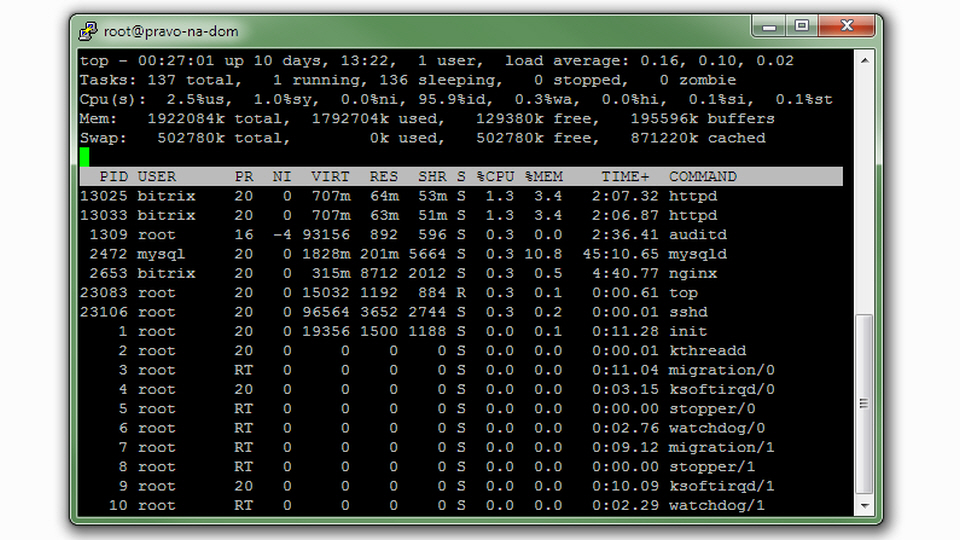
Ниже приведен список основных команд при работе SSH (на деле в OS Linux в командной оболочке Bash по соединению SSH, через программу PuTTY). Остальные команды не стал добавлять, так как на моей практике редко используются. Для каждой команды можно получить подробный мануал, вызвав следующую инструкцию:
- man ИмяКоманды — вывести справку для ИмяКоманды, помощь по работе с командой
Если вы работаете в PuTTY, то правый клик вставит текст из буфера обмена, так что копируем команду и делаем правый клик в программе.
Данные команды проверены при работе с OS Linux CentOS 6
Клавиатурные сочетания в PuTTY
- Ctrl+C — завершить текущую команду
- Ctrl+D — разлогиниться как exit
- Ctrl+W — удалить одно слово в текущей строке
- Ctrl+U — удалить строку
- Tab — автозаполнение, завершение команды когда других вариантов нет
Команды для пользователей системы
- su root — сменить текущего пользователя на пользователя root
- passwd root — сменить пароль для пользователя root
- whoami — вывести имя текущего пользователя
- who — показать список пользователей в системе
- w — показать информацию о работающих в данный момент на сервере и о их процессах, а также среднюю нагрузку сервера за последние 1, 5 и 15 минут (uptime + who).
Команды с файлами и папками
Команды работы с архивами
- tar АРХИВ.tar ФАЙЛ — заархивировать файл и присвоить ему имя архив.tar:
- tar cf АРХИВ.tar ФАЙЛ — создать tar-архив с именем file.tar содержащий files
- tar xf АРХИВ.tar — распаковать файл.tar
- tar czf АРХИВ.tar.gz ФАЙЛ — создать архив tar с сжатием Gzip
- tar xzf АРХИВ.tar.gz — распаковать tar с Gzip
- tar cjf АРХИВ.tar.bz2 — создать архив tar с сжатием Bzip2
- tar xjf АРХИВ.tar.bz2 — распаковать tar с Bzip2
- gzip ФАЙЛ — сжать файл и переименовать в file.gz
- gzip -d АРХИВ.gz — разжать архив.gz в file
- zip -r АРХИВ.zip ПАПКА/ — запаковать в архив.zip включая все папки в ПАПКА
Права доступа к папке или файлу
- chown bitrix:bitrix /home/bitrix/ -R- сменить владельца на bitrix и группу bitrix для папок и файлов рекурсивно
- chmod 751 ПАПКА/ - сменить права доступа на директорию (для директорий зачастую используются 751(-rwxr-xr-x) или файлов - 644(-rw-rw-r--)), где сумма чисел
- 4 — чтение (r)
- 2 — запись (w)
- 1 — исполнение (x):
Процессы
- top — показать все запущенные процессы
- kill pid — убить процесс с id pid
- killall proc — убить все процессы с именем proc
- ps — вывести ваши текущие активные процессы
- ps -aux — вывести все процессы (от рута)
Системная информация и команды
- reboot ИЛИ shutdown -r — перезагрузить сервер
- df — показать инф. о использовании дисков
- free — использование памяти и swap
- vmstat — свободная память и загрузка процессора
- uptime — показывает текущее время, время работы после загрузки, количество текущих пользователей и нагрузку за последние 1, 5 и 15 минут
- date — вывести текущую дату и время
- cal — вывести календарь на текущий месяц
- cat /proc/cpuinfo — информация о процессоре CPU
- cat /proc/meminfo — информация об оперативной памяти DDR
- cat /etc/*release* — узнать версию дистрибутива Linux
Информация о сети и сетевые настройки
Установка пакетов
- yum update — обновление всей системы
- yum update foo — обновить только пакет foo
- yum remove foo — удалить пакет foo из системы
- yum install foo — установка пакета через интернет
- yum localinstall foo.rpm — установить пакет локально
- yum list foo — просмотреть название пакетов и их версии для foo
- yum search foo — поиск пакета с названием foo
- yum provides foo — поиск пакетов содержащих файл foo
- yum clean all — очистить кэш
- yum makecache — создать кеш заново
Текстовый редактор VIМ
Режим работы
VIM имеет три режима работы:
- командный — нажатие Esc
- режим редактирования — нажатие Ctrl+V
- визуальный режим — нажатие клавиш редактирования
Основные команды VIM редактора
- vi ФАЙЛ — открыть файл в редакторе VIМ
- i — перейти в режим редактирования
- a — перейти в режим редактирования после текущего символа
- h — Перемещает курсор на один символ влево
- j — Перемещает курсор вниз на одну строку
- k — Перемещает курсор вверх на одну строку
- l — Перемещает курсор на один символ вправо
- x — Удалить символ
- u — отмен::q:qlить последнее действие
- yy — копировать строку
- dd — вырезать строку
- p — вставить
- <CR> — Возврат каретки
- <ESC> — Перейти из режима ввода в командный режим
- :w — сохранить файл на диске
- :q — Завершить работу с редактором
- :q! — выход без сохранения файла
- :wq или zz — выход с сохранением файла
Настройка задач в Cron и автоматизация работы
- crontab -e — настройка автозапуска в редакторе vi
- vi /etc/crontab — основной файл конфигурации cron
Пример команды
Команды делаться пробелом, где
- */5 – запускать каждые 5 минут (принимает * или любое целое число от 0 до 59)
- 2 – в 2 часа ночи (* или 0-23)
- 10,12,31 – только в дни 10, 12, 31 числа (* или 1-31)
- 1-3,12 – месяцах Январь, Февраль, Март, Декабрь (* или 1-12)
- 7 – запускать в день недели, когда Воскресенье (0-7)
- cd /home/www/ && php send_reports.php – сама команда, здесь в папке /home/www/ запускаем файл send_reports.php в программе php
Перечисляемые значения
- x — конкретное число и значение
- * — принимать все допустимые значения
- */x — задать шаг значений
- x,x — перечисление
- x-x — интервал значений
Команды для управления Веб-сервером
Команды для быстрого перезапуска служб
Команды для Apache
Команды для MySQL
- /etc/init.d/mysqld restart или /etc/rc.d/mysql-server restart или /usr/local/etc/rc.d/mysql-server restart — перезапуск MySQL
- /usr/local/etc/rc.d/mysql-server stop — остановка MySQL
- /usr/local/etc/rc.d/mysql-server start — запуск MySQL
- mysql –v — узнать версию MySQL
- mysql –uЛОГИН –pПАРОЛЬ — вход в MySQL
Просмотр списка базы данных
Создать новую базу данных с именем sitemanager0
Просмотр списка пользователей
Создать пользователя mainsite и задать пароль PASS
Указать все привилегии для базы данных sitemanager0 пользователю mainsite

Иногда, когда вы запускаете команды на терминале Linux, вы можете почувствовать, что терминал несколько «заполнен» командами и выводами этих команд.
Таким образом, вы можете очистить терминал, чтобы очистить его и продолжить с вершины еще раз.
В этой статье мы расскажем, как вы можете очистить терминал Linux
1) clear команда
Предположим, что ваш терминал заполнен командами и выводами, как показано нижеВыполните clear нижней части
Экран терминала очищается, как показано ниже.
2) reset команда
Как и в приведенном выше примере, вам нужно запустить команду reset в нижней части терминала, чтобы очистить экран, как показано.
Есть также команда сброса tput, которая также будет делать этот трюк.
3) Использование the Ctrl + L горячей клавиши
Другим удобным способом очистки терминала является использование сочетания клавиш ctrl + L. Он будет иметь тот же эффект, что и команда clear или reset.Это также будет иметь тот же эффект от повторной инициализации экрана.
Это также можно определить как псевдоним через
5) Очистка терминала Linux для KDE
Для терминала KDE, также называемого Konsole, следующая команда удобна
Это также может быть псевдонимом, как показано
Кроме того, вы можете использовать сочетание клавиш при работе с Yakauke
Для терминала GNOME, как и в Ubuntu 18.04, вы можете добавить сочетания клавиш, как показано на рисунке
Shift + ctrl + alt + c

При использовании вышеупомянутых методов для очистки экрана вы заметите, что экран (Putty) по-прежнему прокручивается. Это один вызов, который все еще прокручивается с помощью мыши или клавиши курсора вверх до предыдущих команд и их вывода. Если вы хотите очистить экран без прокрутки, используйте команду clear && clear:
По этой теме понятно /
а вот как писать в Телеграм шрифтом Ижица или slav47
Ищу ищу ещё не нашёль (
SSH – сетевой протокол , с помощью которого можно удалённо управлять сервером (операционной системой).
Запускаем файл putty.exe, в появившемся окне вводим IP адрес вашего сервера, и жмем на кнопу Open, пример представлен ниже на рисунке (в качестве примера взят тестовый сервер с IP 91.231.87.169 ).

Так же рекомендуем найти письмо с настройками к серверу, высланное вам при заказе на почту, указанную в аккаунте Ukrnames. Данные настройки нужны нам для того, чтобы войти удаленно на сервер.

Важно! При наборе пароля или вставке пароля в данное окно, символы пароля не отображаются, но пароль вводится. Клавиши Ctrl+V в данном окне не работают. Чтобы вставить скопированный пароль, нужно нажать клавиши Shift+Ins либо 1 раз нажать правой кнопкой мыши.
После ввода пароля появится командная строка.

Теперь вводим в командной строке команду:

Теперь выполняем ряд команд для определения файлов/папок, которые заняли место:

В данном примере видим, что больше всего места занято в папке var 9.2G . Переходим в данную папку и выполняем поиск по занятому месту:

Наибольшее занятое место у папки log (полный путь /var/log/), переходим в нее:
Важно! Перед log нет косой черты «/» т. к. мы уже находимся в папке / var/ , после того как набрали cd /var .

Видим, что место занято файлами логов test.log 9.1G и test2.log 3.3 G.
Обнулим данные файлы, удалять их не стоит.

Теперь файлы test.log и test2.log занимают всего по 4Кб каждый.
Проверяем общее место:

Теперь рекомендуем перезагрузить сервер, введите команду reboot , для того, чтобы все службы сервера перезагрузились и стали нормально работать.
Важно. Данный способ очистки предназначен только для скорейшего возобновления работы внутренних служб сервера. После восстановления служб сервера, стоит просмотреть данные файлы логов на наличие ошибок, и потом устранить их, чтобы логи вновь не заняли все место сервера.
Это конкретный пример, в котором место было занято логами! Может так случится, что место занято другими файлами (файлами сайтов). В большинстве случаев это так же логи сайта либо же кеш (стоит проверить папки сайта cache/ , очистить содержимое). Желательно очищать кеш через админ-панель сайта. Чтобы вернуть панели рабочее состояние, выполняем чистку наибольших файлов папки / var/log/ хотя бы 100Мб освобождаем, и тогда сможем подключится к админ-панели сайта и очистить кеш.
. Не в коем случае не чистим файлы папок, которые отвечают за работу ОС и служб сервера.
Так же ниже представлен ряд команд, которые быстро позволят обнаружить файлы, которые занимают много места:
Читайте также:

